苹果手机怎么设置微信免打扰,当我们在忙碌的工作或者享受自己的闲暇时,收到频繁的微信消息会让我们很不舒服。但是关闭手机或者静音并不是最好的解决办法。苹果手机提供了一种简单而有效的设置——微信免打扰模式,它让你可以消除微信消息的骚扰,让你的工作和生活更加顺畅。在这篇文章里,我将为你讲解如何对苹果手机进行微信勿扰模式的设置,让你的生活更加美好。
苹果手机微信勿扰模式设置教程
具体方法:
1.进入手机“微信”。
点击手机桌面“微信”图标,进入手机“微信”。
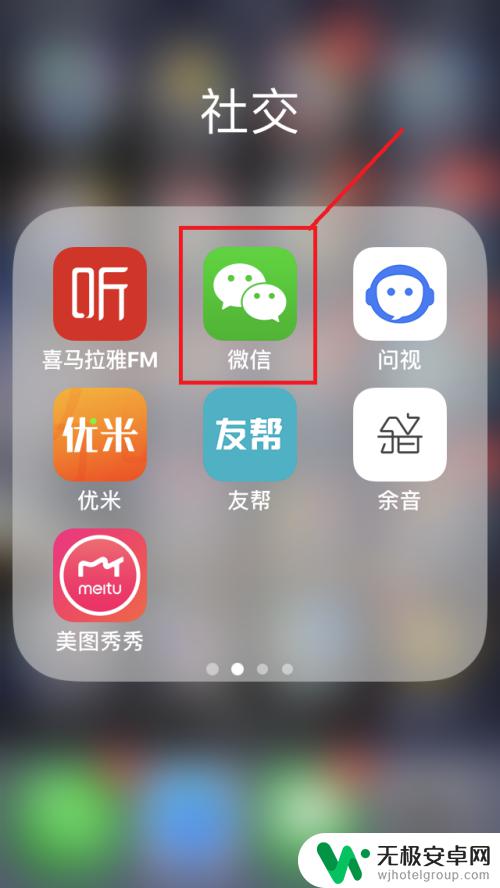
2.进入“个人设置”页面。
点击右下角“我”,进入“个人设置”页面。
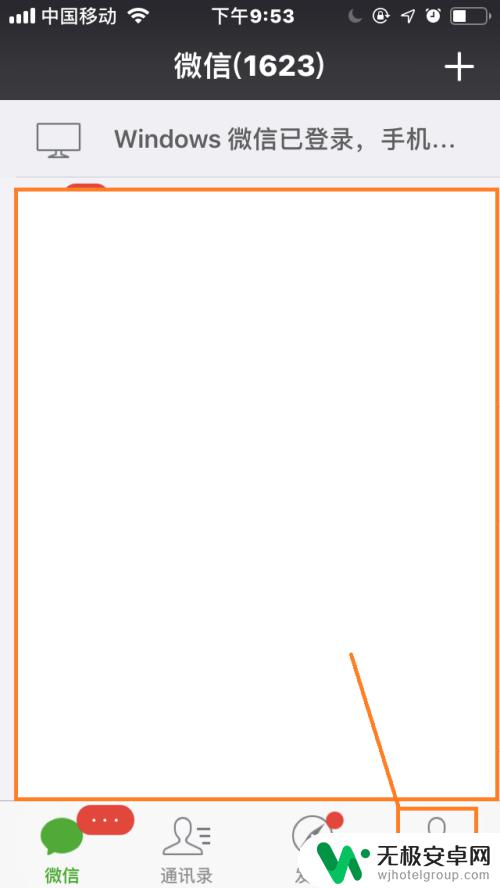
3.进入“新消息通知”设置。
点击“设置”——“新消息通知”,进入“新消息通知”设置。
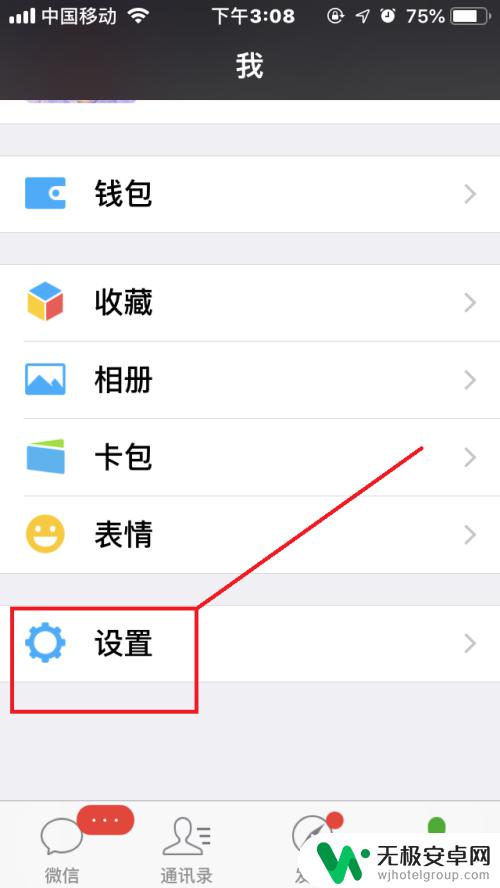
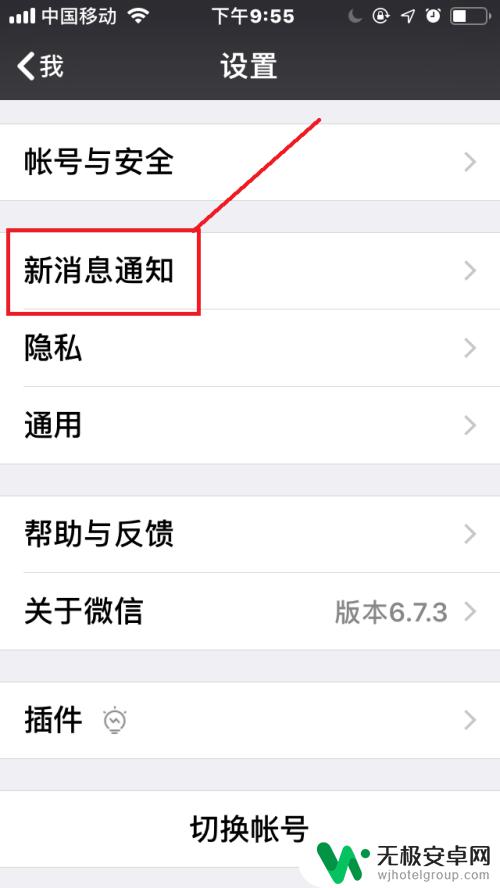
4.关闭“语音和视频通话提醒”。
点击取消勾选“语音和视频通话提醒”,点击“确认关闭”。即可关闭“语音和视频通话提醒”。
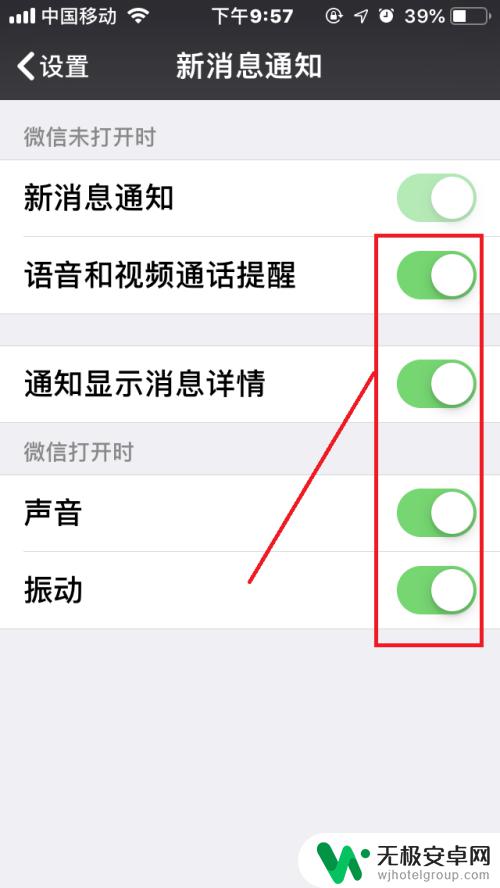
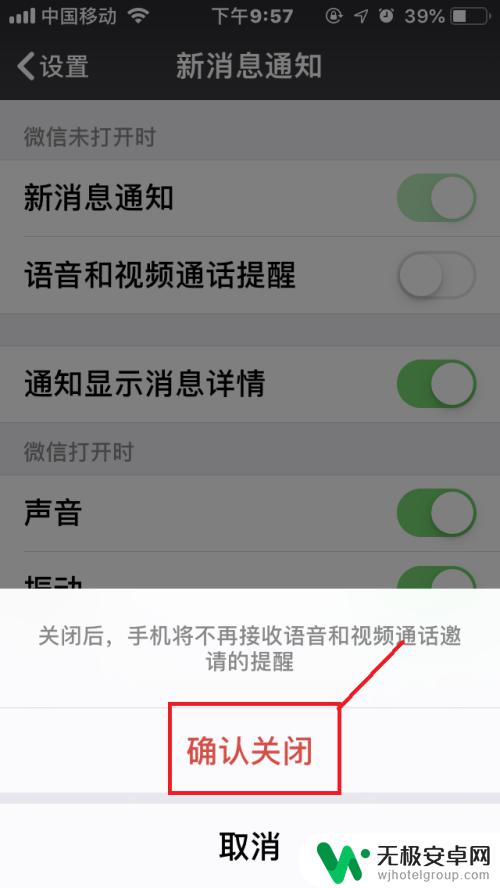
5.关闭“通知显示消息详情”。
点击取消勾选“通知显示消息详情”,点击“确认关闭”。即可关闭“通知显示消息详情”。
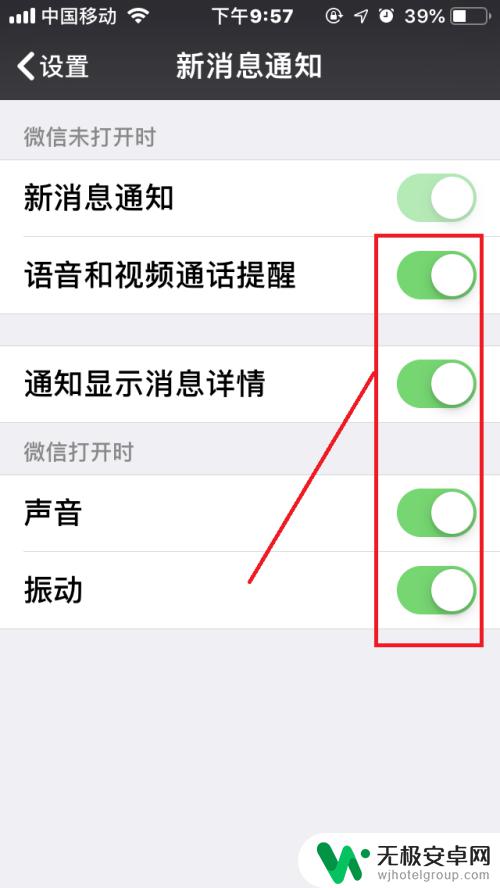
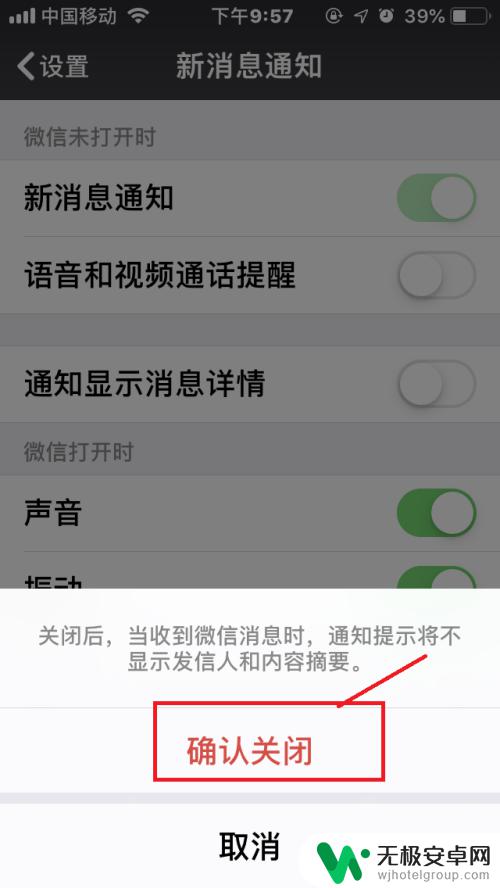
苹果手机上的微信免打扰功能非常实用,能够让我们不受微信消息的干扰,更好地专注于工作或学习。只需通过简单的设置,我们就能享受到这项好用的功能。希望此文的教程能够帮助大家更好地掌握该功能,提高生活和工作的效率。










